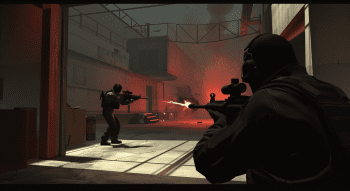Najlepsze opcje uruchamiania dla CS 2

Zapraszamy do ostatecznego przewodnika po najlepszych opcjach uruchamiania dla Counter-Strike 2. Tutaj dowiesz się o wszystkim, co możesz dostosować podczas uruchamiania gry, aby poprawić swoje doświadczenia z rozgrywki w CS 2. Te opcje pozwalają na dostrojenie różnych ustawień gry, które nie są zaimplementowane w standardowym menu opcji gry, takich jak ustawienia graficzne, ustawienia sieciowe i wiele innych.
W tym przewodniku krok po kroku pokażemy Ci, jak skonfigurować najlepsze opcje uruchamiania dla CS 2, aby pomóc Ci wyciągnąć maksimum z Twojej gry. Omówimy wszystko, od podstaw po zaawansowane opcje, abyś mógł eksperymentować z preferencjami w sposób, jaki lubisz.
Jak dodać komendy uruchamiania w CS 2?
Ustawianie przydatnych opcji uruchamiania CS 2 to prosty proces, który polega na dodaniu parametrów do opcji Steam. Oto przewodnik krok po kroku dla początkowej fazy ustawiania wszystkich opcji uruchamiania CS 2:
Krok 1: Otwórz Steam i przejdź do "Biblioteki".
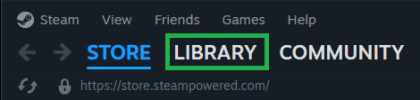
Krok 2: Kliknij prawym przyciskiem myszy na Counter-Strike 2 i wybierz "Właściwości" z rozwijanego menu.
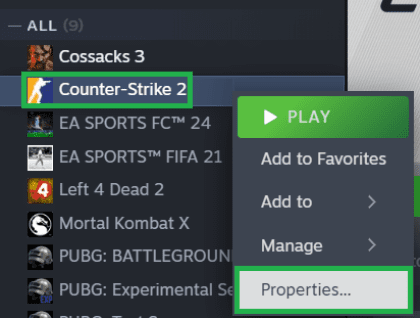
Krok 3: W zakładce "Ogólne" znajdź sekcję "Ustaw opcje uruchamiania" i wpisz pożądane opcje uruchamiania w polu tekstowym (oddziel każdą opcję spacją).
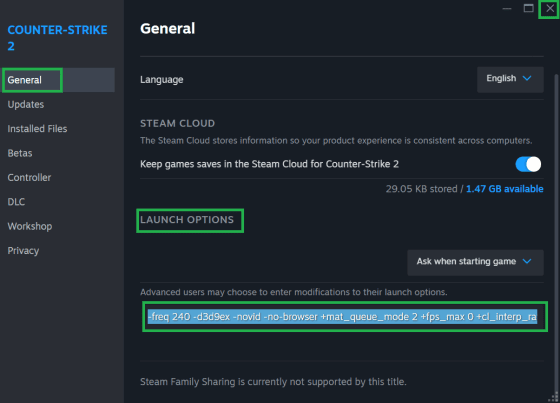
- Krok 4: Zamknij okno, co spowoduje zapisanie dodanych komend.
Postępując zgodnie z tymi krokami, możesz dodać ustawienia, które pasują do twojego zestawu do gier i poprawiają ogólną wydajność CS 2. Jednak przed rozpoczęciem eksperymentów z opcjami uruchamiania CS, ważne jest, aby przeprowadzić odpowiednie badania i używać tylko opcji odpowiednich dla specyfikacji twojego systemu. Dodawanie niepotrzebnych lub niekompatybilnych opcji uruchamiania może powodować awarie i inne problemy, podczas gdy pozostawienie pola pustego oznacza po prostu domyślne ustawienia, które ci nie zaszkodzą. Jednocześnie powinieneś zrozumieć, że nie wszystkie komendy konsoli CS 2 są odpowiednie dla opcji uruchamiania, a dodanie jednej powinno być dobrze przemyślaną decyzją.
Teraz przejdźmy do właściwych komend uruchamiania CS 2, których możesz użyć.
Opcje uruchamiania w celu poprawy wydajności i FPS
Chociaż opcje uruchamiania CS 2 dla FPS i lepszej wydajności są dostępne w menu gry, istnieją pewne sprytne komendy, które mogą pomóc w uzyskaniu kilku dodatkowych FPS. Jest to szczególnie istotne dla słabszych konfiguracji, a najlepsze ustawienia CS 2 dla słabych PC obejmują następujące komendy:
| Nadaje CS 2 wyższy priorytet nad innymi procesami systemowymi, co jest ważne dla zwiększenia wydajności. Musisz jednak być świadomy ryzyka, ponieważ ta opcja może powodować problemy na niektórych słabszych komputerach/laptopach, które mają uruchomione inne programy o wysokim priorytecie. |
| Wyłącza funkcję joysticka. Zmniejsza to ilość pamięci potrzebnej do jego użycia w CS 2 i może w konsekwencji zwiększyć ogólną wydajność. |
| Służy do ustawienia maksymalnej liczby FPS, jaką system będzie generować w grze. Idealnie powinno to być jak najwięcej, ale jeśli ten parametr regularnie się waha i podwaja - lepiej ustawić go na 20-30% powyżej maksymalnej częstotliwości odświeżania monitora, aby uniknąć skoków, które wyglądają jak lagowanie. Jeśli ta komenda nie pomaga, warto dowiedzieć się jak zwiększyć FPS w inny sposób. |
| Jedna z najbardziej powszechnych opcji uruchamiania w CS 2. Wyłącza synchronizację pionową (Vsync), która odpowiada za ograniczenie liczby klatek do częstotliwości odświeżania monitora. Technologia Vsync zwykle przynosi więcej szkody niż pożytku, więc zaawansowani gracze wyłączają ją za pomocą opcji uruchamiania lub bezpośrednio w menu karty graficznej. |
| Po aktywacji, wszystkie tekstury i dźwięki będą ładowane przed rozpoczęciem meczu, podczas podglądu mapy. Chociaż ta opcja może zwiększyć FPS i uniknąć jego spadków, zwiększa również czas ładowania do serwera i może nawet powodować awarie gry. |
| Wyłącza dynamiczne oświetlenie. Dla słabszych komputerów może to nieco poprawić FPS, nie wpływając znacząco na doświadczenie z gry. |
| Ta komenda usprawnia przetwarzanie wielordzeniowe, co może być przydatne dla ogólnej wydajności słabszych komputerów. |
| Pozwala wyłączyć przetwarzanie drobnych detali i sposób, w jaki cząsteczki mieszają się z otoczeniem, co powinno dać szersze pole manewru dla twojej karty graficznej. |
Ponadto, jednym z najważniejszych ustawień są ustawienia dźwięku CS 2, które pozwolą ci usłyszeć i zniszczyć przeciwników z wyprzedzeniem.
Opcje uruchamiania dla grafiki i rozdzielczości
W rzeczywistości większość ustawień grafiki i rozdzielczości jest dostępna w menu gry. Niemniej jednak, komendy startowe CS 2 obejmują następujące:
| Granie w CS 2 w oknie wymaga dodatkowych zasobów systemu operacyjnego, co z pewnością spowolni grę. Ta opcja przywraca tryb pełnoekranowy, jeśli go zmieniłeś. |
| Usuwa obramowanie ekranu okienkowego, aby uniknąć rozpraszania uwagi, jeśli używasz trybu okienkowego. |
| Działa tylko dla systemu Windows. Wymusza emulację OpenGL, co może prowadzić do niewielkiego wzrostu FPS |
| Ta opcja jest pomocna dla użytkowników z monitorami najwyższej klasy i wysokimi częstotliwościami odświeżania. Zamiast [#], wstaw Hz twojego monitora (60, 75, 100, 120, 144, 240 lub 360), aby wykorzystać wszystkie jego zalety i zoptymalizować FPS w grze. |
| Używa preferowanej rozdzielczości poprzez ustawienie konkretnej liczby pikseli szerokości i wysokości. Większość graczy twierdzi, że najlepsza rozdzielczość CS 2 to 1920x1080, więc odpowiednie komendy wyglądają tak: "-w 1920 -h 1080". |
Dobrym pomysłem jest również wykonanie najlepszych ustawień myszy dla CS 2, które pomogą ci pokonać przeciwników z precyzją i szybkością.
Inne ustawienia uruchamiania, które mogą ci się przydać
Niektórzy gracze analizują najlepsze opcje uruchamiania CS 2 poza dyskusją o wydajności w grze, skupiając się na plikach konfiguracyjnych lub ustawieniach językowych:
| Domyślnie konsola deweloperska w CS 2 jest wyłączona. Ta komenda uruchamiania aktywuje ją, więc nie będziesz musiał włączać jej przez ustawienia gry. |
| CS 2 będzie teraz uruchamiać się z domyślnymi ustawieniami konfiguracyjnymi. Możesz zmienić dodatkowe ustawienia w grze, ale po ponownym uruchomieniu wrócą one do wartości domyślnych. |
| Pozwoli ci to wybrać preferowany język w CS 2 spośród ponad 10 możliwych opcji. Może to pomóc, jeśli ktoś zmieni język, utrudniając przywrócenie tych ustawień przez menu w grze. |
| Uruchamia wszystkie komendy z określonego pliku. Wszystko, co musisz zrobić, to utworzyć plik cfg (np. autoexec.cfg) i umieścić go w odpowiednim folderze z konfiguracjami dla gry. Gotowe wersje najlepszego pakietu konfiguracji autoexec dla CS 2 można znaleźć na naszej stronie internetowej. |
Opcje uruchamiania, które nie są już aktualne dla CS 2
Wielu starych i doświadczonych graczy z pewnością spróbuje zastosować następujące opcje uruchamiania CS 2 dla FPS, które nie mają już wpływu w nowej wersji gry, ale wcześniej były uwzględniane w wielu rankingach:
| Ograniczało liczbę shaderów wierzchołków, które zajmują się obrazami 3D. Pomagało to słabszym kartom graficznym, ale nie jest już aktualne dla CS 2. |
| Używane było do aktywacji technologii Direct3D 9Ex, która zwiększała ogólną wydajność. Ponieważ Counter-Strike 2 używa DirectX 11, należy to usunąć z listy komend uruchamiania CS. |
| Ta opcja zmieniała standardową (dla CS:GO) częstotliwość 64 tick na wyższą 128 i prowadziła do płynniejszego procesu gry. Jednak Valve zaimplementowało system sub-tick w CS 2, więc częstotliwość ticków nie jest już kwestią, na którą należy zwracać uwagę. |
| Być może częstotliwość używania komendy "-novid" w erze CS:GO zmusiła Valve do wyeliminowania filmu wprowadzającego podczas uruchamiania gry, więc teraz jest to niepotrzebne. |
| Chociaż przez lata była to jedna z najpopularniejszych komend konsolowych dla Counter-Strike, ma małe szanse na aktualność w CS 2. Włącza ona licznik klatek na sekundę, ale jest on umieszczony po lewej stronie ekranu (nie w górnym rogu) i po prostu przeszkadza w widoku. Jednocześnie istnieje wiele odpowiednich alternatyw, jak pokazać fps w Counter-Strike 2, na przykład poprzez ustawienia Steam. |
| Uruchamiało grę w trybie okienkowym, chociaż mogło to powodować "lag" lub spadek fps ze względu na wymagania systemu operacyjnego. Było to szczególnie przydatne, jeśli miałeś inne karty i potrzebowałeś szybko otwierać różne okna między rundami. Nadal możesz używać trybu okienkowego, wybierając go w ustawieniach wideo w grze. |
| Usuwało większość lub prawie całą krew z gry. Ta opcja nie wpływała na mechanikę gry i była bardziej preferencją dla każdego gracza. |
| Należało zastąpić # liczbą wątków procesora, które wymuszałeś na grze do użycia. Jednak CS 2 teraz 'rozumie' twój sprzęt do gier lepiej i domyślnie wybiera optymalną liczbę, więc nie zalecamy eksperymentowania z tym. |